Photoshop制作透气鞋透气效果图
先来看看效果图:

PS教程 Photoshop制作透气鞋透气效果图
1、新建图层做一个白色的长条。

2、滤镜—模糊—动感模糊(角度95,距离100)
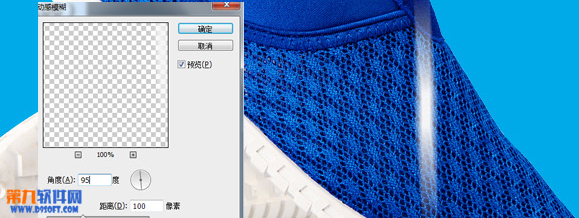
3、ctrl+T自由变换—透视(拉缩下面的2个角)

4、复制多个长条,调整合适。

5、添加云彩笔刷。

6、添加一些起泡文字信息等等。调整透明度,处理下细节部分。最终效果就出来了。

Photoshop制作透气鞋透气效果图
先来看看效果图:

PS教程 Photoshop制作透气鞋透气效果图
1、新建图层做一个白色的长条。

2、滤镜—模糊—动感模糊(角度95,距离100)
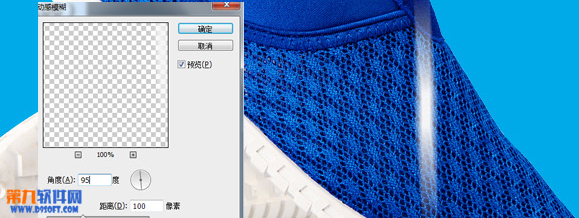
3、ctrl+T自由变换—透视(拉缩下面的2个角)

4、复制多个长条,调整合适。

5、添加云彩笔刷。

6、添加一些起泡文字信息等等。调整透明度,处理下细节部分。最终效果就出来了。
